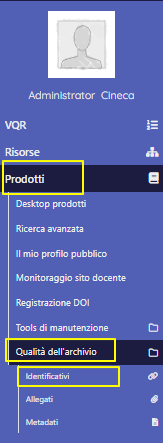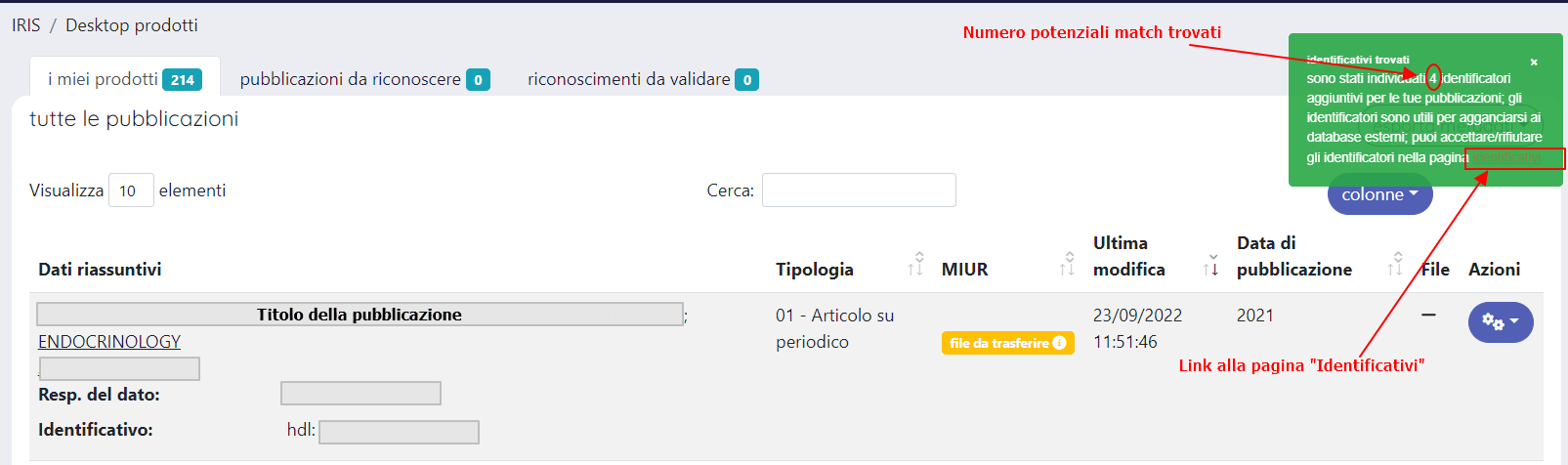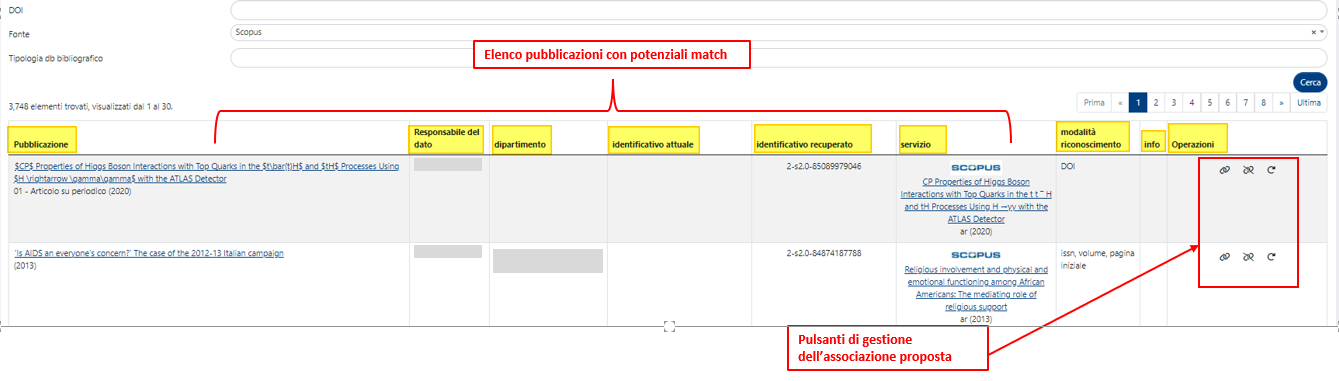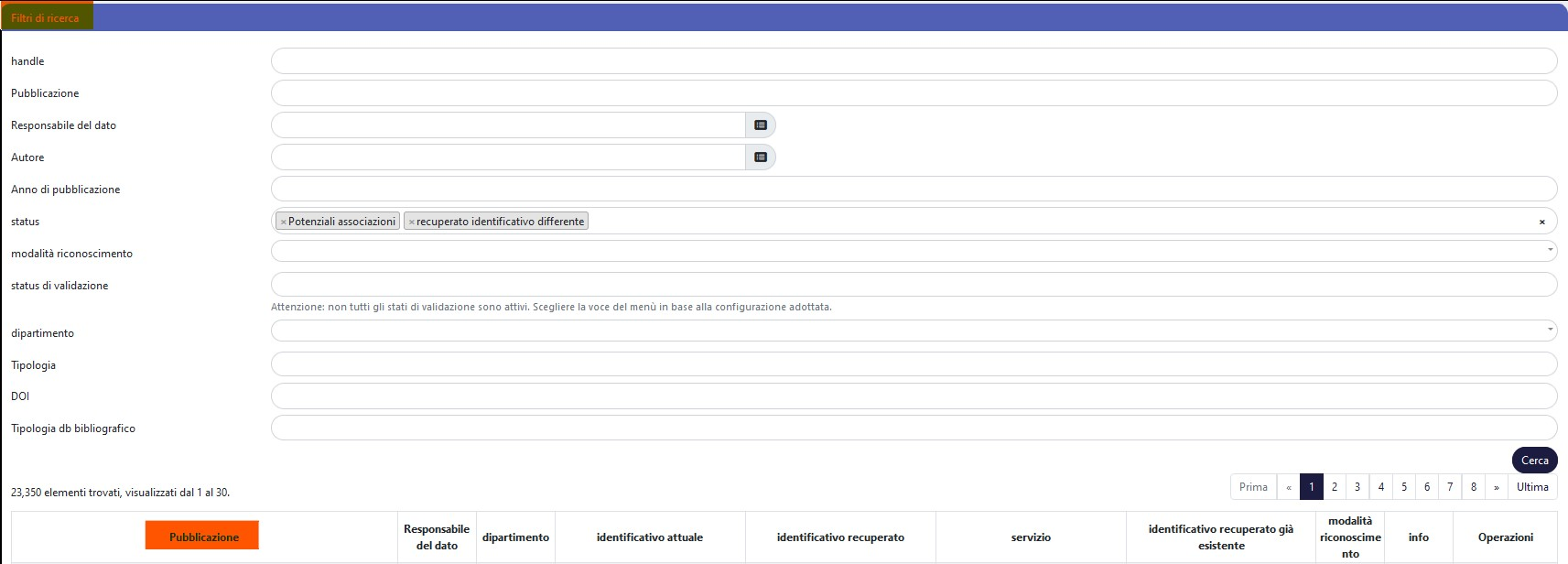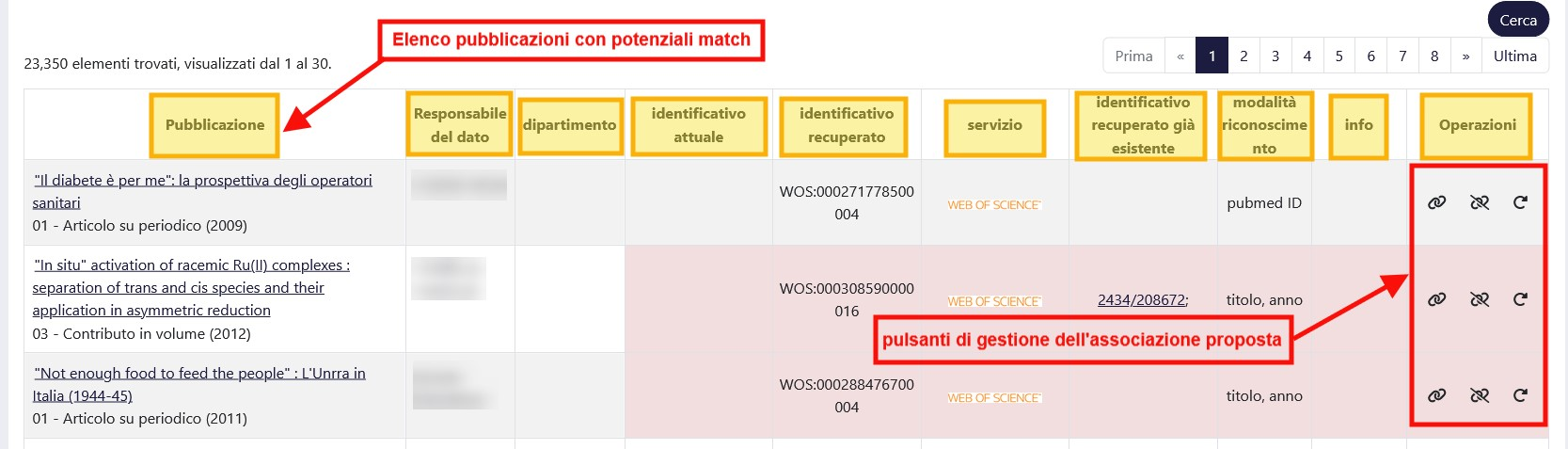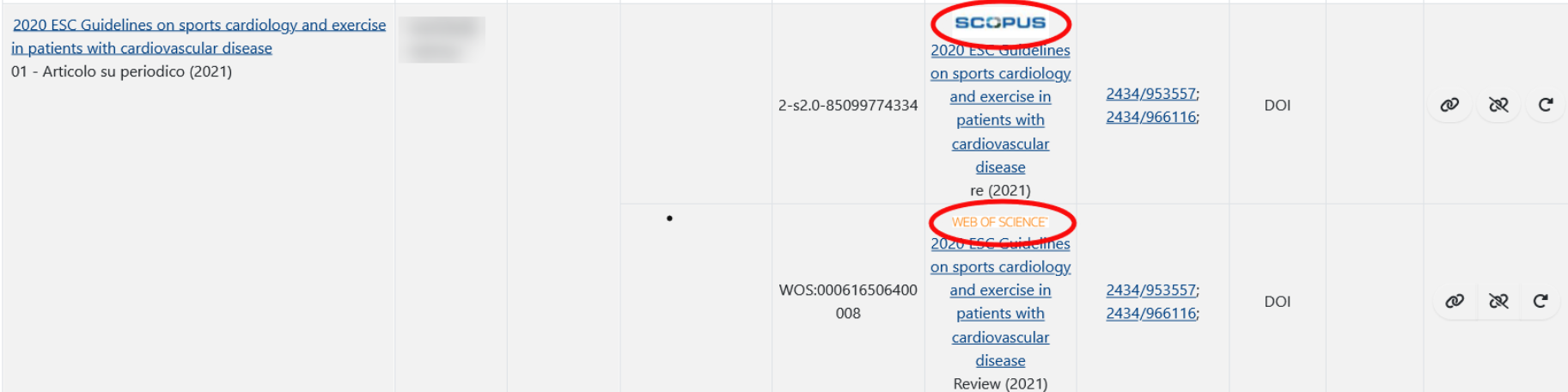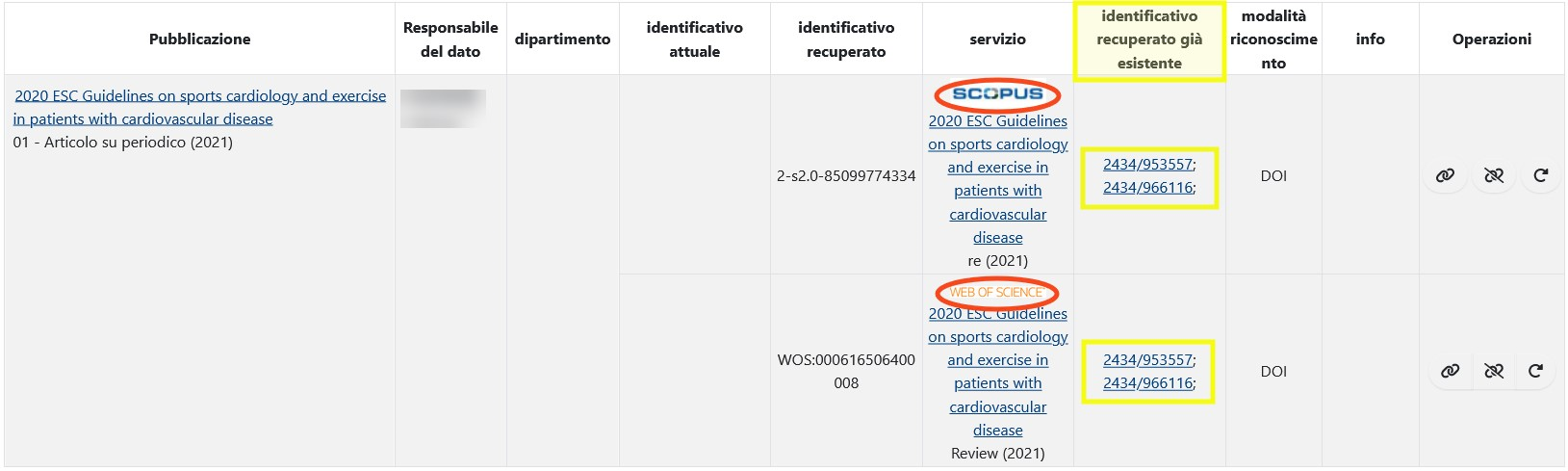| Table of Contents |
|---|
Introduzione
A ogni prodotto presente in archivio è possibile associare uno più codici identificativi univoci messi a disposizione da alcune banche dati, ad esempio alcuni editori che offrono questo servizio sono Elsevier con la banca dati Scopus e Clarivate Analytics con la banca dati WoS. Le pubblicazioni presenti in archivio potrebbero essere prive di tali identificativi o averne di errati.
La funzionalità descritta di seguito ha come obiettivo quello di migliorare la qualità dei dati delle pubblicazioni censite in archivio: il sistema recupera gli identificativi esterni dalle banche dati WOS (Clarivate) e Scopus (Elsevier ) per le pubblicazioni che ne sono sprovviste; per le pubblicazioni che hanno un identificativo Wos e/o Scopus il sistema verifica che questi siano coerenti con quelli recuperati dalle rispettive banche dati. L'utente che accede a questo tool ha la possibilità di accettare o rifiutare l'associazione proposta dal sistema a seguito dell'interrogazione dei database esterni degli editori.
...
| Note |
|---|
Questa interfaccia è disponibile solo per coloro che hanno effettuato la sottoscrizione di un account premium con Elsevier o con Clarivate Analytics. |
Interpretazione ed elaborazione dei dati recuperati dalle banche Wos e Scopus
Utilizzo dell'interfaccia
Il percorso per accedere alla funzionalità è il seguente: "Prodotti">"Qualità dell'archivio"> "Identificativi". La funzionalità in esame fa parte del set di tool utilizzati per migliorare la qualità dei dati presenti in archivio.
Gli utenti abilitati alla funzionalità sono:
- Amministratori dell'archivio in visione completa e senza limiti di visibilità (possono visualizzare le associazioni proposte per tutti i prodotti dell'archivio);
- Utenti standard (docenti/ricercatori) in visione personale e possono visualizzare le possibili associazioni per i prodotti di cui sono responsabili del dato o autori interni;
- Responsabili di dipartimento in visione dipartimentale e possono visualizzare le possibili associazioni per i prodotti che afferiscono al proprio dipartimento.
Quando un utente accede in visione personale al proprio desktop prodotti, se sono presenti potenziali associazioni per le proprie pubblicazioni, il sistema mostra una finestrella di notifica in cui è presente il numero di potenziali match trovati e il link alla pagina della qualità dell'archivio.
La pagina visualizzata è strutturata in due sezioni, in alto la sezione che accoglie i campi di filtro e subito dopo la sezione con l'elenco dei prodotti.
Sezione Filtri di ricerca
Nella sezione filtri di ricerca sono presenti i seguenti campi
- campo "Handle": è possibile cercare per un solo handle;
- campo "Pubblicazione": è possibile indicare il titolo o parte del titolo di un prodotto da cercare;
- campo "Responsabile del dato": permette il filtraggio dei dati considerando il nome del responsabile del dato indicato nel campo;
- campo "Autore": il sistema filtra le pubblicazioni per autore indicato nel campo;
- campo "Anno di pubblicazione" : si possono indicare più anni;
- campo "Status": corrisponde all'esito della ricerca fatta dal sistema sulle banche dati Scopus e Wos.
Possibili valori:
...
campo "Tipologia db bibliografico": sono elencate le tipologie di documento utilizzate dagli editori per catalogare i documenti nei database bibliografici. Si tratta di un campo multiplo, pertanto è possibile scegliere più di un valore.
Tabella dei risultati
I risultati sono presentati in forma tabellare, come mostrato nell'immagine sottostante.
Di seguito i dettagli sulle colonne che compongono la tabella dei risultati e il loro contenuto
- colonna "Pubblicazione" - viene proposta la citazione della pubblicazione e la tipologia di documento a cui appartiene. Cliccando sulla citazione si accede al dettaglio del prodotto;
- colonna "Responsabile del dato" - in questa colonna è esposto il nominativo del responsabile della pubblicazione;
- colonna "Dipartimento" - è esposto il dipartimento(i) a cui afferisce l'autore interno (o autori interni);
- colonna "Identificativo attuale" - è esposto l'identificativo presente nella pubblicazione censita in Archivio;
- colonna "Identificativo recuperato"- è esposto l'identificativo recuperato dalle banche dati esterne e proposto come potenziale associazione;
- colonna "Servizio" - indica la banca dati esterna (fonte) su cui è stato trovato il potenziale match. Inoltre, è esposto anche il titolo della pubblicazione presente nella banca dati esterna. Cliccando sull'icona della banca dati o sul titolo esposto si accede alla pagina di dettaglio del prodotto registrato sulla banca banca dati esterna. La colonna si presenta sprovvista di tali informazioni se la ricerca sulle banche dati non ha rilevato alcuna corrispondenza.
- colonna "Modalità di riconoscimento"- nella colonna sono indicati i tipi di metadati che hanno portato alla individuazione della corrispondenza, ad esempio DOI, titolo, anno della pubblicazione, ecc.
- colonna "Info"- sono indicate informazioni aggiuntive riguardanti eventuali errori rilevati durante l'interrogazione delle banche dati, oppure viene segnalato che non è stata rilevata nessuna corrispondenza sulle banche dati esterne.???? Ora compaiono anche le icone accettazione e rifiuta. In attesa di chiarimenti da parte di Fabio.
- colonna "Operazioni" - attraverso i bottoni contenuti in questa colonna è possibile gestire i match proposti:
"Accetta associazione" - cliccando il pulsante si approva l'associazione proposta, l'identificativo recuperato dalla banca dati esterna viene inserito all'interno dell'item l'operazione di integrazione del dato viene registrata nel tab "storico" della pubblicazione. (Su questa parte sono in attesa di conferme da parte di fabio, in questo momento sembrano esserci dei comportamento non conformi "Dopo l'approvazione dell'associazione, nella colonna "Info" compare l'icona ad indicare che la proposta di associazione è stata analizzata e accetta. Non sarà più possibile intervenire per respingere l'associazione o ritentare l'identificazione sui prodotti per cui è stata accetta l'associazione dalla colonna "Operazioni" vengono rimossi i pulsanti delle altre azioni; inoltre, la pubblicazione non verrà più proposta tra le potenziali associazioni, ma sarà visibile all'interno del gruppo di prodotti con "status= id esterno e recuperato coincidenti". Riscontrato comportamento anomalo dopo l'accettazione dell'associazione : Dopo aver accettato l'associazione, si visualizza nella colonna "info" l'icona e spariscono le restanti azioni dall'omonima colonna. Se poi cerco la pubblicazione, che nel mentre è stata spostata nel gruppo "id esterno e recuperato coincidenti" noto che nella colonna Info non è presente l'icona dell'associazione e nella colonna azioni compare l'icona del ritenta associazione" . Chiesto a Fabio Lopez spiegazioni su quale deve essere il comportamento corretto.)
Respingi Associazione - al clic sul pulsante si respinge l'associazione proposta. Nella colonna "Operazioni" restano attivi i pulsanti di accettazione e ritenta associazione; inoltre, la pubblicazione non verrà più proposta tra le potenziali associazioni, ma sarà visibile all'interno del gruppo di prodotti con "status= Associazioni rifiutate".
Ritenta identificazione - al click sul pulsante viene ritentato il recupero degli identificativi esterni. L'azione è sempre disponibile indipendentemente dallo "status"; tuttavia l'azione interessa le pubblicazioni che presentano errori a seguito di una precedente interrogazione delle banche dati esterne.
| Warning | ||
|---|---|---|
| ||
| L'opzione Ritenta identificazione è disponibile solo agli amministratori dell'archivio che operano in visione completa. |
================CHIEDERE INFO SULLA DVERSA COLORAZIONE DELLE RIGHE ===================
| Info | ||
|---|---|---|
| ||
Se richiesto dall'Ateneo, è possibile escludere dal tool alcune tipologie di prodotti. La richiesta deve essere inoltrata all'Help Desk di IRIS attraverso il Customer Portal. |
===========================CAPIRE DOVE INSERIRE QUESTA PARTE e SE INSERIRLA======================================================
...
Per gli atenei che desiderano attivare il servizio legato allo SCOPUS AUTHOR'S ID
Il servizio non ha costi aggiuntivi per gli atenei.
Di seguito trovate le istruzioni per richiederne la configurazione:
- Richiedere la API key effettuando il login al link https://dev.elsevier.com/index.jsp quindo cliccare su I want an API Key
- Richiedere l'insttoken (INSTitutional Token) utilizzando il sistema di ticketicng disponibile al seguente link https://service.elsevier.com/app/contact/supporthub/researchproductsapis/?
- Specificare il nominativo dell'Istituzione e la API key ottenuta
...
Dear integration support staff,
we would like to receive the insttoken for our Institution
Below the API Key received
---inserire la API key ottenuta---
Looking forward to hear from you soon,
best regards.
--firma--
4. Una volta ottenute le informazioni, aprire un ticket all'Help Desk IRIS per chiederne la configurazione fornendo API Key e INSTTOKEN ricevuti.
I limiti di default di richieste (per settimana, per secondo, etc.) per queste API sono dettagliati qui: https://dev.elsevier.com/api_key_settings.html
Qui le istruzioni intere: https://dev.elsevier.com/tecdoc_api_authentication.html .
Per lo isttoken indicano quanto segue:
Insttoken Authentication
...
Il recupero degli identificativi avviene in modo differente per WoS e Scopus, come spiegato nel seguito.
Recupero identificativi da Scopus
Il recupero degli identificativi dalle banche dati avviene attraverso l'invocazione di un webservice al quale viene fornito il seguente insieme di metadati:
| tipo di metadato | metadato |
|---|---|
| dc.identifier.scopus | eid |
| dc.identifier.pmid | pmid |
| dc.identifier.doi | doi |
| Issn | Issn rivista/serie |
| dc.relation.volume | volume |
| dc.relation.firstpage | firstpage Pagina iniziale |
| dc.title | title Titolo |
| dc.date.issued | year Anno |
| first named author | author Autore |
| dc.relation.article | article number |
Scopus elabora le informazioni ricevute ed esegue una ricerca sulla propria banca dati. Il processo di ricerca attivato da Scopus può essere definito a "cascata": viene avviata una prima ricerca per "eid", se l'esito della ricerca è negativo viene attivata la ricerca per "pmid", se anche in questo caso la ricerca non fornisce risultati viene avviata una nuova ricerca per identificativo Doi, e così via. La ricerca si interrompe al primo risultato positivo. L'ordine in cui vengono utilizzate le diverse chiavi di ricerca è quello indicato di seguito, in alcuni casi l'algoritmo di ricerca prende in considerazione un set di metadati:
- cerca l'identificativo "eid";
- cerca l'identificativo pmid;
- cerca l'identificativo DOI;
- cerca per set di metadati costituito da issn, volume, pagina iniziale;
- cerca per set di metadati costituito da autore, anno, pagina iniziale;
- cerca per set di metadati costituito da titolo, anno.
Nella tabella sottostante sono riportati in modo sintetico i vari scenari che possono scaturire dal confronto dei dati rilevati da Scopus e quelli presenti nel Catalogo, tenedo presente la seguente logica per definire come “certo” l’identificativo recuperato dalle banche dati esterne:
- un id Scopus si ritiene “certo” quando, oltre all'id Scopus, almeno uno tra Pubmed id e DOI di una pubblicazione è uguale a quello recuperato dalla banca dati esterna
| Esito della ricerca su banca dati Scopus | Gestione esito della ricerca sul portale IRIS |
|---|---|
| L'identificativo esterno è identico all'identificativo in archivio |
Risultato: l’id recuperato è da considerarsi “certo”, quindi il record verrà posizionato nel gruppo “Id esterno e recuperato coincidenti”
Risultato: l’id recuperato è da considerarsi “certo”, quindi il record verrà posizionato nel gruppo “Id esterno e recuperato coincidenti”
Risultato: l’id recuperato NON è da considerarsi “certo”, quindi il record verrà posizionato nel gruppo “Potenziali associazioni” |
| La pubblicazione viene trovata ma l'identificativo è diverso da quello presente in archivio (o assente) | Se l’id recuperato non coincide con quello presente in IRIS il record verrà posizionato nel gruppo “Recuperato identificativo differente” |
| Sono state individuate più pubblicazioni: il servizio di Scopus segnala l'errore e quante pubblicazioni sono state individuate. | Viene segnalato l'errore come corrispondenza multipla |
| Pubblicazione non individuata: il servizio di Scopus segnala l'errore fornendo i dettagli sull'errore riscontrato | Possibili errori:
|
Recupero identificativi da WoS
Il recupero degli identificativi Wos avviene in modo diverso da quanto accade per Scopus: viene fatta un'invocazione per ogni singolo identificativo (o gruppo di metadati) partendo da quello definito più "certo" per poi procedere con quello successivo. L'ordine in cui vengono utilizzate le diverse chiavi di ricerca è quello indicato di seguito,
- cerca per dc.identifier.isi;
- cerca per dc.identifier.doi;
- cerca per dc.identifier.pmid;
- cerca per la combinazione titolo, anno;
Nella tabella sottostante sono riportati in modo sintetico i vari scenari che possono scaturire dal confronto dei dati rilevati da WOS e quelli presenti nel Catalogo, tenedo presente la seguente logica per definire come “certo” l’identificativo recuperato dalle banche dati esterne:
- un id WOS si ritiene “certo” quando, oltre all'id WOS, almeno uno tra pubmed id, doi di una pubblicazione è uguale a quello recuperato dalla banca dati esterna
| Esito della ricerca su banca dati WOS | Gestione esito della ricerca sul portale IRIS |
|---|---|
| L'identificativo esterno è identico all'identificativo in archivio |
Risultato: l’id recuperato è da considerarsi “certo”, quindi il record verrà posizionato nel gruppo “Id esterno e recuperato coincidenti”
Risultato: l’id recuperato è da considerarsi “certo”, quindi il record verrà posizionato nel gruppo “Id esterno e recuperato coincidenti”
Risultato: l’id recuperato NON è da considerarsi “certo”, quindi il record verrà posizionato nel gruppo “Potenziali associazioni” |
| La pubblicazione viene trovata ma l'identificativo è diverso da quello presente in archivio (o assente) | Se l’id recuperato non coincide con quello presente in IRIS il record verrà posizionato nel gruppo “Recuperato identificativo differente” |
| Sono state individuate più pubblicazioni: il servizio di WOS segnala l'errore e quante pubblicazioni sono state individuate. | Viene segnalato l'errore come corrispondenza multipla |
| Pubblicazione non individuata: il servizio di Scopus segnala l'errore fornendo i dettagli sull'errore riscontrato | Nessuna corrispondenza trovata per il documento |
| Info | ||
|---|---|---|
| ||
Attraverso un'apposita configurazione è possibile fare in modo che il sistema approvi in modo automatico l'identificativo recuperato nel caso in cui il prefisso risulti essere differente da quello presente in Archivio. I prefissi gestiti dalla configurazione sono:
La richiesta di attivazione della configurazione deve essere inviata all'Help Desk di IRIS attraverso il sistema di ticketing Customer Portal. |
| Info | ||
|---|---|---|
| ||
Se richiesto dall'Ateneo, è possibile escludere dal tool alcune tipologie di prodotti. La richiesta deve essere inoltrata all'Help Desk di IRIS attraverso il Customer Portal. |
Quando avviene il recupero dei dati
L'invocazione dei servizi Scopus e Wos, per il recupero dei dati, avviene ogni notte ad eccezione del lunedì. Solo per Atenei grandi sono previsti due aggiornamenti aggiuntivi nelle ore diurne (uno al mattino e uno al pomeriggio), in quanto il numero elevato di pubblicazioni non permette l'aggiornamento di tutti i prodotti durante le ore notturne.
L'interrogazione delle banche dati riguarda tutti i prodotti che:
- non sono in stato "cancellato";
- sono stati oggetto di modifica dopo l'ultima interrogazione della baca dati dell'editore;
- non hanno l'identificativo o risulta sprovvisto del prefisso "WOS:" (per WoS) o "2-s2.0-" (per Scopus)
Utilizzo dell'interfaccia
Il percorso per accedere alla funzionalità è il seguente: "Prodotti">"Qualità dell'archivio"> "Identificativi". La funzionalità in esame fa parte del set di tool utilizzati per migliorare la qualità dei dati presenti in archivio.
Gli utenti abilitati alla funzionalità sono:
- Amministratori dell'archivio - in visione completa e senza limiti di visibilità (possono visualizzare le associazioni proposte per tutti i prodotti dell'archivio);
- Utenti standard (docenti/ricercatori) - in visione personale visualizzano le possibili associazioni per prodotti di cui sono responsabili o coautori.
| Info | ||
|---|---|---|
| ||
L'utente coautore delle pubblicazioni ha sempre accesso alle proprie pubblicazioni, ma i permessi per agire su di esse per accettare o rifiutare l'associazione degli identificativi proposti sono gestiti da apposita configurazione. Per attivare questa configurazione è necessario inoltrare una richiesta al servizio di Customer Portal. |
- Responsabili di dipartimento - in visione dipartimentale visualizzano le possibili associazioni per prodotti che afferiscono al proprio dipartimento.
Quando un utente accede in visione personale al proprio desktop prodotti, se presenti potenziali associazioni per le proprie pubblicazioni, il sistema mostra una finestrella di notifica in cui è presente il numero di potenziali match trovati e il link alla pagina della qualità dell'archivio.
La pagina visualizzata è strutturata in due sezioni, in alto la sezione che accoglie i campi di filtro e subito dopo la sezione con l'elenco dei prodotti.
Sezione Filtri di ricerca
Nella sezione filtri di ricerca sono presenti i seguenti campi
- campo "Handle": è possibile cercare per un solo handle;
- campo "Pubblicazione": è possibile indicare il titolo o parte del titolo di un prodotto da cercare;
- campo "Responsabile del dato": permette il filtraggio dei dati considerando il nome del responsabile del dato indicato nel campo;
- campo "Autore": il sistema filtra le pubblicazioni per autore indicato nel campo. Si tratta di un campo con autocompletamento: mentre si digita il nome o una parte di esso il sistema inizia a cercare all'interno dell'anagrafica di IRIS e a proporre eventuali corrispondenze.
- campo "Anno di pubblicazione" : si possono indicare più anni;
- campo "Status": corrisponde all'esito della ricerca fatta dal sistema sulle banche dati Scopus e Wos.
Possibili valori:
- "Potenziali associazioni" (valore di default). Per questi prodotti il sistema segnala la presenza di una possibile corrispondenza con gli identificativi recuperati da Scopus e Wos.
- "Recuperato identificativo differente" (valore di default). Sono i prodotti per cui l'identificativo recuperato dalle banche dati non coincide con quello presente nel prodotto;
- "Id esterno e recuperato coincidenti". Si tratta di prodotti per i quali l'identificativo recuperato dalle banche dati coincide con quello presente nel prodotto ed è ritenuto "certo", applicando le logiche descritte sopra;
- "Associazione respinta". Fanno parte di questo raggruppamento i prodotti per i quali è stata respinta una possibile associazione proposta dal sistema;
- "Errori nel recupero" (identificativo non trovato, errori del servizio di recupero, in attesa di effettuare il recupero). Per i prodotti che fanno parte di questo raggruppamento il sistema ha rilevato un errore durante l'interrogazione delle banche dati esterne per il recupero degli identificativi.
- campo "Modalità di riconoscimento": Il sistema, oltre a cercare sulle banche dati esterne la presenza della pubblicazione attraverso gli identificativi univoci se presenti nella pubblicazione archiviata, esegue anche la ricerca e comparazione di altri metadati quali titolo, anno di pubblicazione, autori, ecc. A queste due differenti modalità di riconoscimento è associato un differente grado di attendibilità: la ricerca e comparazione per identificativo univoco è considerata "sicura", la ricerca e comparazione basata su altri metadati è considerata come "non sicura". E' possibile filtrare per visualizzare i soli risulti "sicuri" oppure per visualizzare solo i risultati "non sicuri". Le scelte possibili sono:
- "Match sicuri" - vengono proposti solo i potenziali match trovati attraverso identificativi esterni quali doi, pmid, isi, scopusid.
- "Match non sicuri"- vengono proposti solo i potenziali match trovati attraverso il confronto di altri metadati come titolo, anno di pubblicazione, stringa autori, ecc. I record mostrati utilizzando questa modalità sono soggetti a errori, pertanto è consigliata una verifica attenta dei dati prima di confermare l'associazione. In risalto con sfondo rosso le pubblicazioni con titolo o anno diverso rispetto a quello presente in archivio (vedi immagine sottostante).
- campo "Status di validazione": è possibile filtrare per stato del workflow del prodotto. Le possibili scelte sono: "provvisorio", "riaperto", "in validazione", "rimosso", ""definitivo" e "validato". E' possibile, tramite configurazione, nascondere alcune scelte del menu a tendina.
- campo "Dipartimento": è presente un menu a tendina con la lista dei dipartimenti di ateneo. È possibile effettuare una sola scelta. Il campo di filtro non è presente per utenti che operano in visione personale.
- campo "Tipologia": è presente un menu a tendina con la lista delle tipologie di documento adottate dall'Ateneo. Si tratta di un campo multiplo, pertanto è possibile scegliere più di un valore.
- campo "DOI": digitando il DOI di un prodotto o una parte di esso è possibile effettuare una ricerca mirata o ridurre il numero dei risultati a pochi elementi in modo da facilitare l'individuazione della pubblicazione di interesse.
campo "Tipologia db bibliografico": sono elencate le tipologie di documento utilizzate dagli editori per catalogare i documenti nei database bibliografici. Si tratta di un campo multiplo, pertanto è possibile scegliere più di un valore.
Note Nella tendina di questo filtro di ricerca non sono presenti le tipologie "Correction, Addition (WoS)" e "Erratum (Scopus)" in quanto non di interesse e non mappabili sulle tipologie in uso degli Atenei.
Tabella dei risultati
I risultati sono presentati in forma tabellare, come mostrato nell'immagine sottostante.
Di seguito i dettagli sulle colonne che compongono la tabella dei risultati e il loro contenuto
- colonna "Pubblicazione" - viene proposta la citazione della pubblicazione e la tipologia di documento a cui appartiene. Cliccando sulla citazione si accede al dettaglio del prodotto;
- colonna "Responsabile del dato" - in questa colonna è esposto il nominativo del responsabile della pubblicazione;
- colonna "Dipartimento" - è esposto il dipartimento(i) a cui afferisce l'autore interno (o autori interni);
- colonna "Identificativo attuale" - è esposto l'identificativo presente nella pubblicazione censita in Archivio;
- colonna "Identificativo recuperato" - è esposto l'identificativo recuperato dalle banche dati esterne e proposto come potenziale associazione;
- colonna "Servizio" - In questa colonna è indicata la banca dati esterna su cui risulta censita la pubblicazione (WOS/SCOPUS). Se per la medesima pubblicazione c'è corrispondenza sue entrambe le banche dati (Scopus e WOS), nella colonna saranno presenti entrambe (come mostrato nell'immagine a seguire)
Inoltre è esposto il titolo della pubblicazione presente nella banca dati esterna: cliccando sull'icona della banca dati o sul titolo esposto si accede alla pagina di dettaglio del prodotto registrato sulla banca banca dati esterna. La colonna si presenta sprovvista di tali informazioni se la ricerca sulle banche dati non ha rilevato alcuna corrispondenza.
- colonna "identificativo recuperato già esistente" - vengono elencati gli handle, con link alle pubblicazioni, nel caso in cui gli identificativi proposti siano già associati ad altri prodotti presenti in catalogo.
Queste informazioni vengono naturalmente esposte in base al servizio dell'identificativo recuperato: potremmo quindi avere (come nell'immagine sottostante) uno o più link per entrambi i servizi oppure per uno soltanto.
- colonna "Modalità di riconoscimento"- nella colonna sono indicati i tipi di metadati che hanno portato alla individuazione della corrispondenza, ad esempio DOI, titolo, anno della pubblicazione, ecc. Le associazioni che presentano lo sfondo rosso fanno riferimento a pubblicazioni con titolo e anno diverso rispetto a quello presente in archivio.
- colonna "Info"- sono indicate informazioni aggiuntive riguardanti eventuali errori rilevati durante l'interrogazione delle banche dati, oppure viene segnalato che non è stata rilevata nessuna corrispondenza sulle banche dati esterne. All'interno di questa colonna viene visualizzata l'icona con tooltip informativo:
- viene esposto il seguente messaggio “Il prodotto è stato modificato dopo l’operazione di verifica “Accetta associazione/Rifiuta Associazione”. Si invita a controllare la correttezza dei dati” quuando una pubblicazione è stata oggetto di modifica successivamente ad un intervento di gestione (accetta/respingi) degli indentificativi tramite il tool.
- viene esposto il messaggio “Prodotto verificato con “Accetta associazione/Rifiuta Associazione” quando una pubblicazione è stata gestita tramite il tool identificativi attraverso le azioni di “associa/rifiuto”.
- colonna "Operazioni" - attraverso i bottoni contenuti in questa colonna è possibile gestire i match proposti:
Accetta associazione - cliccando il pulsante si approva l'associazione proposta, l'identificativo recuperato dalla banca dati esterna viene inserito all'interno dell'item l'operazione di integrazione del dato viene registrata nel tab "storico" della pubblicazione.
Respingi Associazione - al click sul pulsante si respinge l'associazione proposta. Nella colonna "Operazioni" restano attivi i pulsanti di accettazione e ritenta associazione; inoltre, la pubblicazione non verrà più proposta tra le potenziali associazioni, ma sarà visibile all'interno del gruppo di prodotti con "status= Associazioni rifiutate".
Ritenta identificazione - al click sul pulsante viene ritentato il recupero degli identificativi esterni. L'azione è sempre disponibile indipendentemente dallo "status"; tuttavia l'azione dovrebbe interessare le pubblicazioni che presentano errori a seguito di una precedente interrogazione delle banche dati esterne. Il pulsante è disponibile al solo utente amministratore dell'archivio che opera in visione completa.
| Note | ||
|---|---|---|
| ||
Qualora l'istituto abbia scelto di non permettere ai coautori di intervenire sulle pubblicazioni per l'accettazione/rifiuto degli identificativi proposti, la colonna delle operazioni si presenterà vuota. Si ricordo che attraverso apposita configurazione è possibile accordare al coautore i permessi di accettazione/rifiuto . |
Nella tabella sottostante sono riepilogate in modo sintetico le azioni permesse agli utenti loggati prima e dopo la gestione della pubblicazione. L'utente in visione personale non potrà intervenire attraverso il tool con azioni associa/respingi su item già gestiti in passato, mentre all'amministratore dell'archivio è sempre possibile un nuovo intervento (accetta/respingi/aggiorna) su item già processati da tool.
| Azioni possibili | |||
|---|---|---|---|
| Utenti | Item non gestito | Item gestito con "Accetta associazione" | Item gestito con "Rifiuta associazione" |
| Utente standard (visione personale) | - Accetta associazione - Rifiuta associazione | Nessuna azione disponibile | Nessuna azione disponibile |
| Superuser (visione dipartimentale) | - Accetta associazione - Rifiuta associazione | Nessuna azione disponibile | - Accetta associazione |
| Amministratore archivio (visione completa) | - Accetta associazione - Rifiuta associazione - Ritenta identificazione | - Ritenta identificazione | - Accetta associazione - Ritenta identificazione |
| Note |
|---|
L'utente che opera in visione personale vedrà nell'elenco le possibili associazioni che riguardano solo le seguenti tipologie:
|
E' possibile che a fronte di un determinato ID il sistema presenti un diverso ID recuperato. In questo caso vuol dire che l'ID memorizzato in IRIS è stato deprecato (probabilmente perché si riferiva alla pubblicazione pre-print). Valutare quindi l'associazione del nuovo ID.
- The insttoken must be kept secure server-side in a password protected environment.
- It can't appear in any browser side code
- It can't appear in the address bar
- The insttoken represents full access to a customer account within our authentication and entitlements system
- It may be revoked at any time, without notice
- All requests using insttoken must come over https
You submit insttokens in header: X-ELS-Insttoken
======================================= DA CAPIRE E VERIFICARE SE ANCORA VERA========================
| Warning | ||
|---|---|---|
| ||
Solo per la Visione Personale, non sono proposte le associazioni per le tipologie che non sono indicizzate da wos e scopus. |
==================================================================================================================
Notifica potenziali match individuati
=========================================================COSA CENTRA QUESTA SEZIONE CON IL TOOL???=============================
=Notifica potenziali pubblicazioni da importare
È possibile attivare un sistema di notifiche che informa gli utenti della presenza di pubblicazioni all'interno del database di Scopus che non sono presenti in Archivio.
Per attivare questa funzionalità occorre effettuare una richiesta all'Help Desk di IRIS attraverso Costomer Portal.
Una volta attivata, questa funzionalità è valida solo per gli utenti che hanno un Author ID SCOPUS valido all'interno del proprio profilo.
In questo modo, operando in visione personale, se il sistema rileva che all'interno del database bibliografico di Scopus ci sono delle pubblicazioni attribuite all'utente che sta operando in IRIS, allora gli propone un claim di notifica.
L'utente potrà importare le pubblicazioni in questione cliccando sul link proposto, oppure andando ad effettuare una submission utilizzando la form di Inserimento nuovo prodotto.
==============================================================================================================================
Modalità di matching
Il recupero degli identificativi avviene in modo differente per WoS e Scopus, come spiegato nel seguito.
| Warning | ||
|---|---|---|
| ||
È possibile specificare una configurazione per cui se l'id recuperato e quello presente differiscono solo per il prefisso allora il sistema lo approva automaticamente. I prefissi gestiti sono i seguenti per SCOPUS
per WOS
È possibile richiedere l'attivazione di questa configurazione facendo una richiesta all'Help Desk di IRIS attraverso il sistema di ticketing Jira. |
Scopus
Viene invocato un webservice a cui viene fornito il seguente insieme di metadati dei prodotti:
- dc.identifier.scopus (eid)
- dc.identifier.pmid (pmid)
- dc.identifier.doi (doi)
- issn (di rivista o di serie)
- dc.relation.volume (volume)
- dc.relation.firstpage (firstpage)
- dc.title (title)
- dc.date.issued (year)
- first named author (author)
- dc.relation.article (article number)
Scopus utilizza un algoritmo per effettuare delle elaborazioni interne, al fine di trovare potenziali match.
L'algoritmo fornisce esito positivo nei seguenti casi:
- cerca per eid;
- cerca per pmid;
- cerca per doi;
- cerca per la combinazione issn, volume, pagina iniziale;
- cerca per la combinazione autore, anno, pagina iniziale;
- cerca per la combinazione titolo, anno;
...
- Se il servizio trova una pubblicazione e l'identificativo restituito dal servizio COINCIDE con quello presente in IR, l'identificativo del prodotto è considerato corretto e non viene presentato tra le possibili associazioni da validare;
- Se il servizio trova una pubblicazione e l'identificativo restituito dal servizio NON COINCIDE con quello presente in IR o è assente, il prodotto viene presentato tra i risultati di possibili associazioni da validare;
- Se il servizio trova più di una pubblicazione viene segnalato un errore; nella descrizione dell'errore sarà disponibile il numero di pubblicazioni restituite;
- Se il servizio non trova alcuna pubblicazione viene segnalato un errore; la tipologia di errore restituita dall'algoritmo di Scopus sarà una delle seguenti:
- "No match found for document", "No match found for document and none of the supplied ISSNs were found in the list of Scopus covered ISSNs";
- "The supplied year is not within the specified publication years range (e.g. 2007-2014). This only applies if a year range restriction is in effect for your account";
- "Too little data to resolve the request (e.g. less than 3 words in the title and not possible to match on other elements)";
- "In case a problem in the backend and no match is possible, this means service is required or one should try again";
- "The key as provided for authentication is not valid";
- "generic error";
WoS
La ricerca di potenziali identificativi WOS è gestita da una procedura sviluppata internamente ad IRIS.
L'algoritmo prende in considerazione i dati presenti in IRIS e verifica che ci siano delle corrispondenze all'interno di WOS nel seguente modo:
- cerca per dc.identifier.isi;
- cerca per dc.identifier.doi;
- cerca per dc.identifier.pmid;
- cerca per la combinazione titolo, anno;
In base ai dati trovati possono determinarsi le seguenti casistiche:
- Se la proceedura trova una pubblicazione in WOS e l'identificativo trovato COINCIDE con quello presente in IR, l'identificativo del prodotto è considerato corretto e non viene presentato tra le possibili associazioni da validare;
- Se la proceedura trova una pubblicazione e l'identificativo trovato NON COINCIDE con quello presente in IR o è assente, il prodotto viene presentato tra i risultati di possibili associazioni da validare;
- Se la proceedura trova più di una pubblicazione viene segnalato un errore; nella descrizione dell'errore sarà disponibile il numero di pubblicazioni restituite;
- Se la proceedura non trova pubblicazioni viene segnalato un l'errore "No match found for document".
Warning: riga evidenziata in rosso
Se una riga è colorata di rosso trasparente, come nell'immagine sotto, ciò mette in evidenza le associazioni in cui l'anno è differente oppure il titolo risulta diverso, per tutte le tipologie di match titolo/anno (quindi visibili solo per il filtro "match non sicuro").
Matching non per identificativo bibliografico
Se il match tra l'identificativo di una pubblicazione presente in IRIS e quello restituito dai webservice NON è stato fatto direttamente sull'identificativo bibliografico, allora, anche a parità di identificativo, viene proposta l'associazione. Questo avviene perché il sistema non ha la certezza assoluta che si tratti della stessa pubblicazione.
Frequenza di recupero dei dati
Sia per Scopus che per WoS i dati vengono controllati ogni notte solo per l'istanza di produzione.
Vengono controllati tutti i prodotti che:
- non sono in stato "cancellato";
- sono "master";
- sono stati modificati rispetto all'ultima interrogazione della banca dati dell'editore;
- hanno l'identificativo assente o sprovvisto del prefisso "WOS:" (per WoS) o "2-s2.0-" (per Scopus).
Modalità di recupero dei dati
Scopus
- Indicatori bibliometrici (SJR, SNIP, CITESCORE): sono forniti con un file excel (consultabile al link https://www.scopus.com/sources) che viene caricato una volta all'anno. Per i dati non disponibili sul file, in accordo con il focus group, viene fatta una proiezione basata sugli ultimi dati disponibili.
- Percentili: possono essere di rivista o di pubblicazione. I dati mostrati in archivio sono recuperati dai web service dell'editore.
- Citazioni: i dati mostrati in archivio sono recuperati dai web service dell'editore.
- Dati bibliografici: i dati sono recuperati dai web service dell'editore. Vengono mostrati in Archivio il Document type e l'anno di pubblicazione.
WoS
- Indicatori bibliometrici (IMPACT-FACTOR): la CRUI fornisce un file agli Atenei. Come da accordi con il focus group, viene utilizzato il file della CRUI che annualmente ci viene fornito dai nostri Atenei.
- Percentili: possono essere di rivista o di pubblicazione. WOS non fornisce dei webservice per l’esposizione dei percentili, ma solo il valore assoluto delle citazioni; in accordo con il focus group tavolo ER e Interop.( https://wiki.u-gov.it/confluence/display/REQIRIS/TAVOLO+Interop.+-+Home), si è deciso di calcolarli in IRIS. A tale proposito CRUI è riuscita ad ottenere dal contratto consortile WOS i file con il numero delle citazioni per ogni categoria e il relativo percentile. Periodicamente viene quindi ricalcolato il percentile incrociando il dato del WS con il dato del file fornito dalla CRUI.
- Citazioni: i dati mostrati in archivio sono recuperati dai web service dell'editore.
- Dati bibliografici: i sono recuperati dai web service dell'editore. Vengono mostrati in Archivio il Document type e l'anno di pubblicazione.
Aggiornamento dei dati
I dati vengono aggiornati secondo le regole qui descritte.
Il collegamento degli identificativi esterni con le pubblicazioni viene effettuato:
- se vengono rilevate modifiche sull'item presente in IRIS
- oppure se precedenti chiamate sono andate in errore a causa di problemi legati al webservice esterno e se la chiamata è stata fatta sette giorni prima rispetto alla data corrente.
Per quanto riguarda invece i dati bibliografici, citazionali e percentili, il collegamento degli identificativi esterni con le pubblicazioni viene effettuato:
- se vengono rilevate modifiche sull'item presente in IRIS
- oppure se l'ultimo aggiornamento verso le sorgenti esterne è più vecchio di:
- PMC METADATI = 84GG
- PMC CITAZIONI = 7GG
- PMC PERCENTILI = 28GG
- WOS METADATI = 365GG
- WOS CITAZIONI = 7GG
- WOS PERCENTILI = 84GG
- SCOPUS METADATI = 84GG
- SCOPUS CITAZIONI = 7GG
- SCOPUS PERCENTILI = 56GG
Per quanto riguarda i metadati di WOS, l'aggiornamento avviene dopo 84 giorni verso le sorgenti esterne se nel frattempo non sono occorse modifiche.
Questo è quanto avviene attualmente all'interno del sistema.
Percentili e quartili
I percentili forniti dagli editori si possono riferire sia a metriche di pubblicazioni (percentili relativi al numero di citazioni) sia a metriche di rivista (percentili relativi a impact factor o impact factor a 5 anni).
Per WoS, ogni pubblicazione può avere quindi tre percentili diversi:
- wos: Percentili pubblicazione - miglior percentile
- wos: Percentili rivista - IF - miglior percentile
- wos: Percentili rivista - 5 anni IF - miglior percentile
I quartili sono ricavati dai percentili: se il percentile è tra 0 e 25 allora ricade nel primo quartile (Q1), tra 25 e 50 nel secondo quartile (Q2), cosi via fino ad arrivare all'ultimo quartile (Q4).
Per ogni articolo quindi possono essere presenti tre quartili:
- wos: Percentili pubblicazione - miglior quartile
- wos: Percentili rivista - IF - miglior quartile
- wos: Percentili rivista - 5 anni IF - miglior quartile
I percentili non sono per forza presenti:
- quello di pubblicazione è presente se la pubblicazione ha il codice WOS e se tale pubblicazione rientra tra i percentili calcolati nell'ultimo trimestre
- quelli di rivista sono presenti solo se la pubblicazione ha ISSN e anno, e tale coppia è presente nei file dei percentili inviati da WOS.
Casi particolari - Identificativo non citazionale
È possibile che il sistema recuperi un identificativo non citazionale dalla piattaforma WoS di Clarivate.
In questo caso i dati citazionali non sono recuperati e il link verso la banca dati dell'Editore potrebbe non funzionare.
Il sistema segnala questa situazione con un messaggio di warning.
In casi come questo non è possibile accettare o rifiutare l'associazione dell'identificativo con il prodotto. È soltanto prevista la possibilità di eseguire un refresh dell'identificazione.
Esempio d'uso
Di seguito sono forniti una serie di esempi di utilizzo a partire da possibili risultati ottenuti mostrati nell'immagine sottostante.
...
Esempio 1
L'algoritmo ha trovato un potenziale match.
Il match è stato trovato utilizzando l'identificativo bibliografico (icona verde WoS ID).
L'identificativo presente in IRIS è differente da quello presente nel database bibliografico dell'editore perché è privo del prefisso "WOS:".
Cliccando su "Accetta associazione" l'identificativo presente in IRIS viene aggiornato.
L'evento sarà inserito nella history del prodotto (consultabile dal backoffice dello stesso). Nella colonna "info" appare l'icona di associazione avvenuta con successo.
Effettuando una successiva ricerca per potenziali match, quel prodotto non sarà inserito tra i risultati.
...
Esempio 2
L'algoritmo ha trovato un potenziale match. Il match è stato trovato utilizzando il DOI (icona verde DOI).
L'identificativo presente in IRIS è differente da quello presente nel database dell'editore.
Cliccando sull'icona del servizio (in questo caso Scopus) si accede al dettaglio della pubblicazione presente nel database dell'editore per verificare che sia effettivamente la pubblicazione contenuta in IRIS.
...
L'evento sarà inserito nella history del prodotto (consultabile dal backoffice dello stesso).
Nella colonna "info" appare l'icona di associazione avvenuta con successo.
Effettuando una successiva ricerca per potenziali match, quel prodotto non sarà inserito tra i risultati.
Se la pubblicazione non è quella presente in IRIS, cliccando su "Respingi associazione" il rifiuto verrà registrato e nella colonna info comparirà la relativa icona. Effettuando una successiva ricerca per potenziali match, quel prodotto non sarà inserito tra i risultati.
...
Esempio 2.b
È possibile accettare un'associazione di un identificativo dopo che questa è stata respinta.
Per farlo occorre ricercare l'item attraverso il titolo del prodotto, oppure impostando come filtro Status = Associazione respinta e quindi cliccare su Accetta associazione.
...
Esempio 3
L'algoritmo ha trovato un potenziale match.
Il match è stato trovato utilizzando il titolo e l'anno di pubblicazione del prodotto (icona blu titolo, anno).
Questo significa che nel database bibliografico di Web of Science esiste un prodotto con lo stesso titolo e anno di pubblicazione del prodotto contenuto in IRIS.
L'identificativo presente in IRIS è differente da quello presente nel database dell'editore perché è privo del prefisso "WOS:".
Cliccando su "Accetta associazione" l'identificativo presente in IRIS viene aggiornato.
L'evento sarà inserito nella history del prodotto (consultabile dal backoffice dello stesso). Nella colonna info appare l'icona di associazione avvenuta con successo. Effettuando una successiva ricerca per potenziali match, quel prodotto non sarà inserito tra i risultati.
| Warning | ||
|---|---|---|
| ||
Gli esempi 1 e 3 non sarebbero stati inclusi tra le possibili associazioni se si fosse attivata la configurazione che prevede di associare automaticamente gli identificativi che differiscono solo per il prefisso. |
Esempio 4 e 5
L'algoritmo non ha trovato alcuna pubblicazione all'interno dei database degli editori.
La stessa pubblicazione viene proposta due volte. Una per WoS e un'altra per Scopus.
Per Wos il messaggio di errore è "Nessuna pubblicazione trovata", mentre per Scopus è "Rivista non indicizzata" (corrisponde all'errore proposto da Scopus "No match found for document", "No match found for document and none of the supplied ISSNs were found in the list of Scopus covered ISSNs").
Sincronizzazioni in errore per determinati anni
È stata implementata la possibilità di richiedere la sincronizzazione di tutte le pubblicazioni in errore per determinati anni (come ad es. per gli anni relativi alla VQR)
Questo avviene attraverso la configurazione di alcuni job e pertanto va fatta richiesta all'Help Desk tramite Customer Portal.
Importa metadati da banca dati remota
Se si preme sul comando "Importa metadati da banca dati remota" verranno importati tutti campi tranne gli autori (dc.description.allpeopleoriginal).
Confronta metadati
Se si apre il popup di fusione "Confronta metadati", il campo autori (dc.description.allpeopleoriginal) di default non è selezionato tra quelli da importare.
Per segnalare ciò, compare un messaggio di warning.
Se lo si seleziona e si preme "Fondi", allora si aprirà un ulteriore popup con il widget che consentirà il riconoscimento autori interni sulla stringa autori che si sta importando.
Quando si preme "Salva", nell'item viene sovrascritta la stringa autori originale, viene aggiornato l'elenco degli autori interni ed esterni e viene ricalcolata la stringa autori, con conseguente aggiornamento dell'indice solr.